Cách Cài Win 7 Bằng Usb
Tóm tắt
Bài viết hướng dẫn chi tiết cách cài đặt hệ điều hành Windows 7 bằng USB, cung cấp hướng dẫn từng bước dễ hiểu để bạn có thể nâng cấp hệ thống hoặc cài đặt mới Windows 7 trên máy tính của mình.
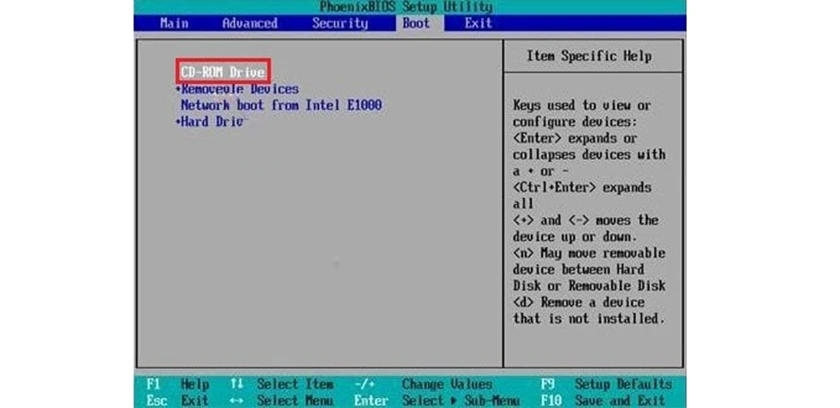
Giới thiệu
Windows 7 vẫn là một hệ điều hành phổ biến và đáng tin cậy được nhiều người dùng sử dụng. Nếu bạn cần cài đặt hoặc nâng cấp lên Windows 7, việc sử dụng USB để cài đặt có thể là một phương pháp tiện lợi và hiệu quả. Hướng dẫn này sẽ hướng dẫn bạn từng bước cách tạo USB cài đặt Windows 7 và sử dụng USB để cài đặt hệ điều hành trên máy tính của mình.
Câu hỏi thường gặp
- Tôi có thể sử dụng bất kỳ USB nào để cài đặt Windows 7 không?
Không, bạn cần sử dụng USB có dung lượng tối thiểu là 4GB và được định dạng theo chuẩn FAT32. - Làm thế nào để tạo USB cài đặt Windows 7?
Bạn có thể tạo USB cài đặt bằng Công cụ tạo bộ nhớ USB/DVD có thể khởi động của Windows 7. - Tôi cần chuẩn bị gì trước khi cài đặt Windows 7?
Bạn cần sao lưu dữ liệu quan trọng, tạo USB cài đặt và đảm bảo máy tính của bạn đáp ứng các yêu cầu hệ thống tối thiểu.
Chuẩn bị
Tạo USB cài đặt Windows 7
- Tải xuống Công cụ tạo bộ nhớ USB/DVD có thể khởi động của Windows 7 từ trang web của Microsoft.
- Chạy công cụ và chọn tệp ISO Windows 7 của bạn.
- Chọn USB của bạn làm thiết bị đích và nhấp vào “Bắt đầu sao chép”.
Yêu cầu hệ thống tối thiểu
- Bộ xử lý 1 GHz hoặc nhanh hơn
- RAM 1 GB (32-bit) hoặc 2 GB (64-bit)
- Dung lượng ổ cứng khả dụng 16 GB (32-bit) hoặc 20 GB (64-bit)
- Thiết bị đồ họa DirectX 9 với trình điều khiển WDDM 1.0 hoặc mới hơn
Hướng dẫn cài đặt
Khởi động từ USB
- Cắm USB cài đặt vào máy tính.
- Khởi động lại máy tính.
- Nhấn phím được chỉ định (thường là F12 hoặc F2) để vào menu khởi động.
- Chọn USB của bạn làm thiết bị khởi động.
Cài đặt Windows 7
- Chọn ngôn ngữ, thời gian và định dạng tiền tệ.
- Nhấp vào “Cài đặt ngay”.
- Nhập khoá sản phẩm của bạn (nếu có).
- Chấp nhận các điều khoản giấy phép.
- Chọn loại cài đặt: nâng cấp hoặc cài đặt mới.
- Chọn phân vùng ổ đĩa mà bạn muốn cài đặt Windows 7.
- Định dạng phân vùng và nhấp vào “Tiếp theo”.
- Quá trình cài đặt sẽ bắt đầu.
Hoàn tất cài đặt
- Sau khi cài đặt xong, máy tính sẽ khởi động lại.
- Bạn sẽ được yêu cầu tạo tài khoản người dùng.
- Cài đặt các trình điều khiển và phần mềm cần thiết.
- Hoàn tất quá trình cài đặt và bắt đầu sử dụng Windows 7.
Giải quyết sự cố
- Tôi không thể khởi động từ USB.
Kiểm tra xem USB có được cắm đúng cách không và thử thay đổi các cổng USB khác nhau. - Quá trình cài đặt bị lỗi.
Đảm bảo rằng USB cài đặt không bị hỏng và máy tính của bạn đáp ứng các yêu cầu hệ thống tối thiểu. - Tôi gặp phải sự cố với trình điều khiển.
Tải xuống và cài đặt các trình điều khiển thích hợp từ trang web của nhà sản xuất.
Kết luận
Cài đặt Windows 7 bằng USB là một quá trình tương đối dễ dàng và không phức tạp. Bằng cách làm theo các hướng dẫn được cung cấp trong bài viết này, bạn có thể cài đặt thành công Windows 7 trên máy tính của mình.


